我在进行idesktop 10i的插件开发时,发现在调用ViewShed3D对象的Build函数后不能立刻获取到该次分析的结果,例如下面的代码调用Build之后立刻获取VisibleBody,结果为null,而且在这个函数执行完成后可视域分析结果才会被渲染出来,同时只要调用了一次Build,之后修改了ViewShed3D对象的属性,可视域分析结果也会跟着变化。
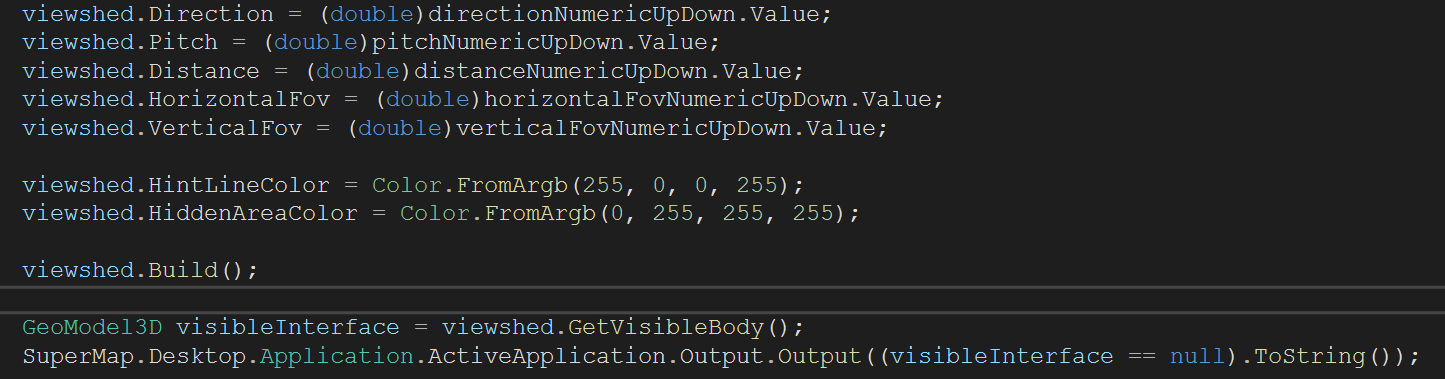
问题:
1. 三维可视域分析的原理是不是调用了Build之后,每次渲染都会使用当前的ViewShed3D对象的属性进行可视域分析,直到调用了Clear函数才会停止分析并清空分析结果,如果不是的话,能不能简单描述一下这部分的原理?
2. 每次修改完ViewShed3D的属性后怎么判断该次可视域分析是否结束、什么时候结束,应该在哪个步骤调用GetVisibleBody等函数获取该次分析的结果?

 热门文章
热门文章


 热门文章
热门文章

